
品牌型号:iPhone13 pro
系统:IOS15.1.1
软件版本:
打开手机库乐队,点击我的iPhone。
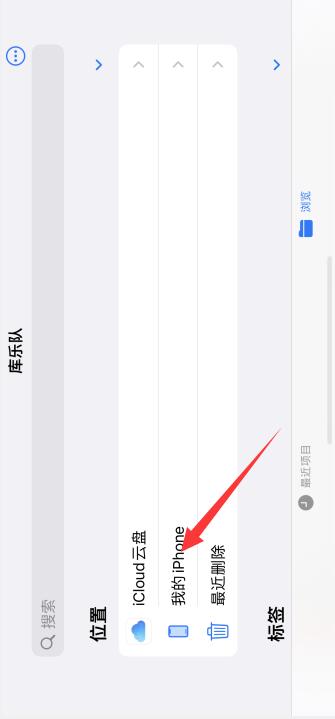
进入页面,选择IOS版库乐队。
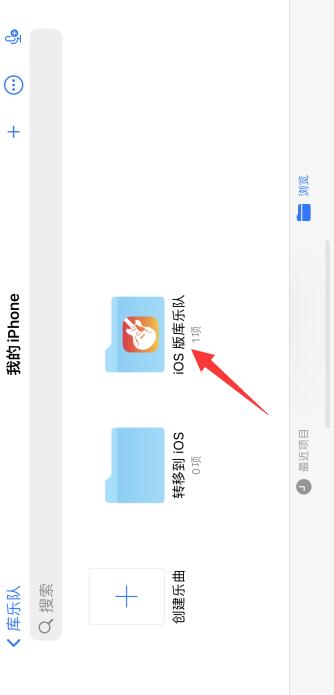
点击右上角的三点,点击选择,勾选我的乐曲。
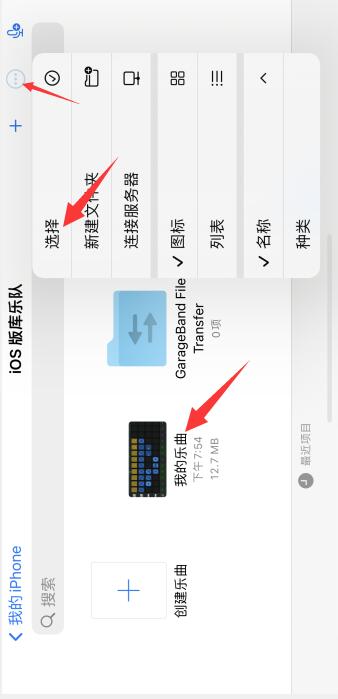
长按歌曲,选择共享。
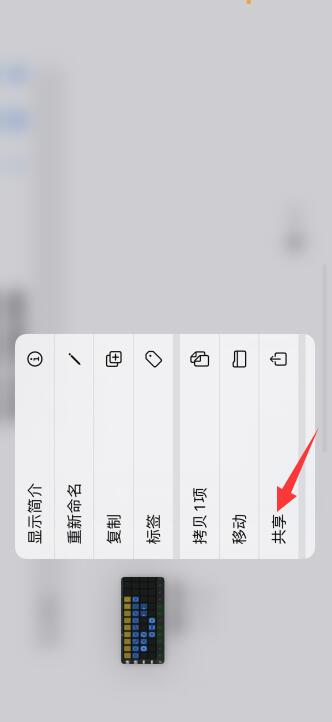
进入页面,选择电话铃声,点击右上角的导出。
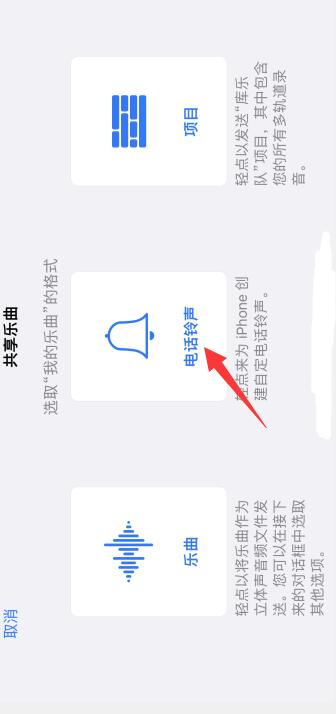
点击将声音用作。
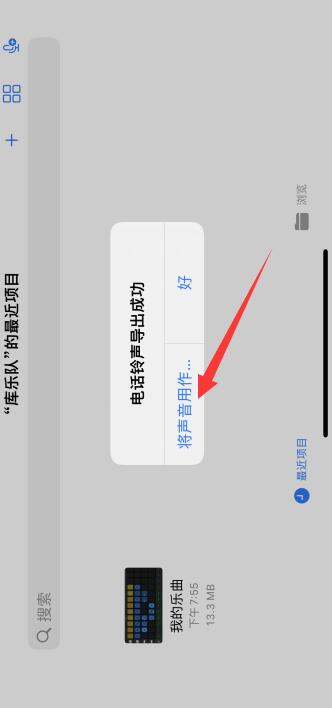
弹出窗口,点击标准电话铃声。
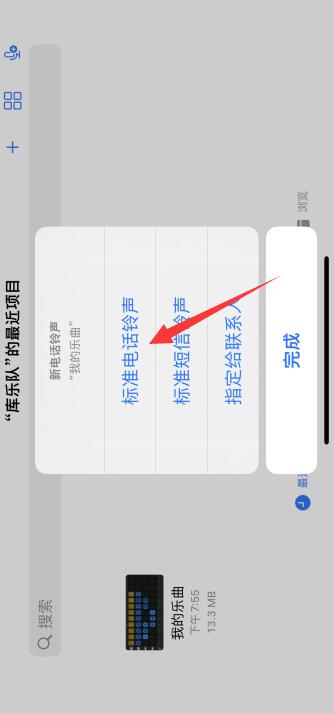
返回手机设置,打开声音与触感。
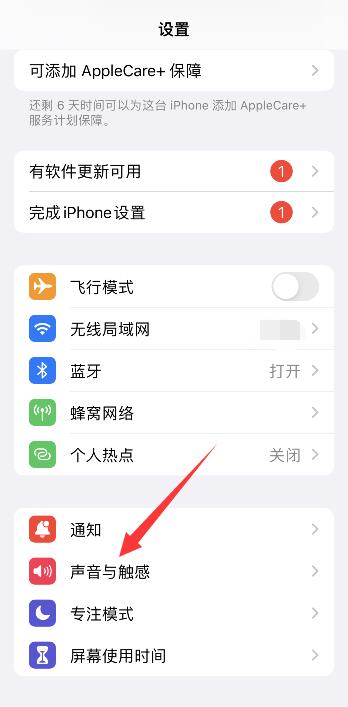
点击电话铃声,进入可以看到我的乐曲在电话铃声选项了。
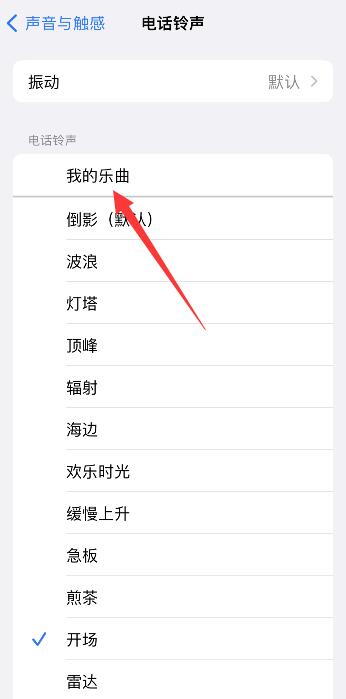

AppleWatch上能和ChatGPT聊天了 iphone watch可以聊微信吗
AppleWatch上能和ChatGPT聊天了 AppleWatch新功能出炉(0)人阅读时间:2023-03-09
京东百亿补贴微软Xbox 京东百亿补贴是商家出的吗
京东百亿补贴微软Xbox Series S 日版售价1748 元(0)人阅读时间:2023-03-09
使命召唤16/17/18价格下降(使命召唤16 价格)
使命召唤16/17/18价格下降 Steam平台享50%折扣(0)人阅读时间:2023-03-09
苹果iPhone15外观设计曝光:铝合金材质(苹果iphone15概念)
苹果iPhone15外观设计曝光:铝合金材质 复刻iPhone14(0)人阅读时间:2023-03-09AppleWatch上能和ChatGPT聊天了 iphone watch可以聊微信吗
 AppleWatch上能和ChatGPT聊天了 AppleWatch新功能出炉..2023-03-09
AppleWatch上能和ChatGPT聊天了 AppleWatch新功能出炉..2023-03-09京东百亿补贴微软Xbox 京东百亿补贴是商家出的吗
 京东百亿补贴微软Xbox Series S 日版售价1748 元..2023-03-09
京东百亿补贴微软Xbox Series S 日版售价1748 元..2023-03-09使命召唤16/17/18价格下降(使命召唤16 价格)
 使命召唤16/17/18价格下降 Steam平台享50%折扣..2023-03-09
使命召唤16/17/18价格下降 Steam平台享50%折扣..2023-03-09苹果iPhone15外观设计曝光:铝合金材质(苹果iphone15概念)
 苹果iPhone15外观设计曝光:铝合金材质 复刻iPhone14..2023-03-09
苹果iPhone15外观设计曝光:铝合金材质 复刻iPhone14..2023-03-09